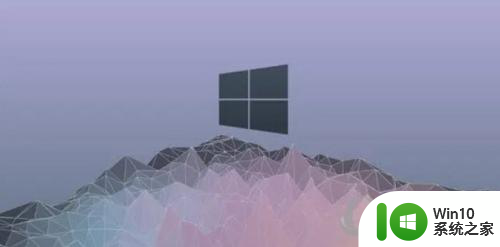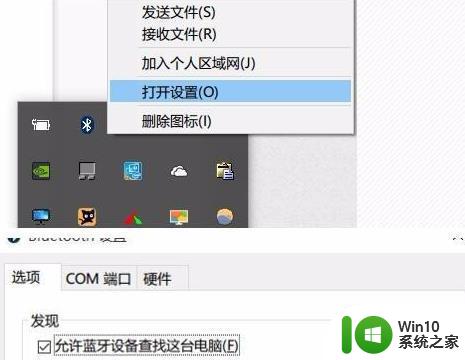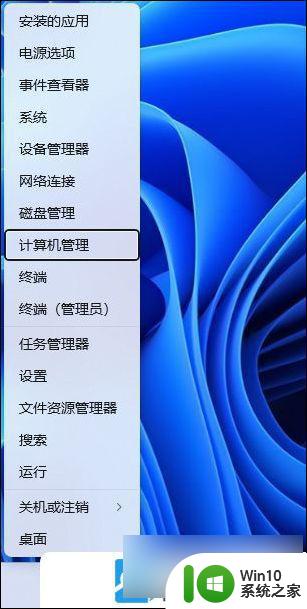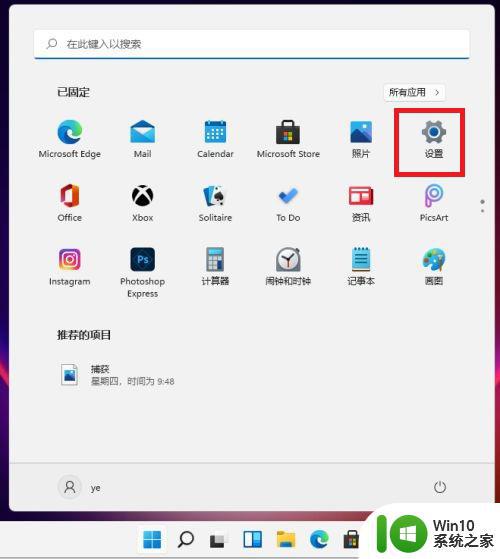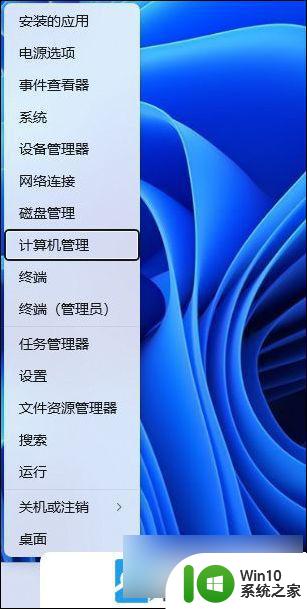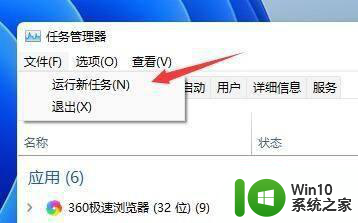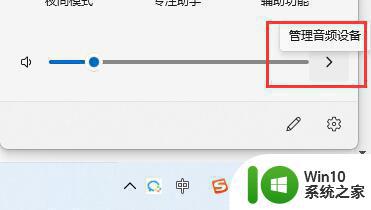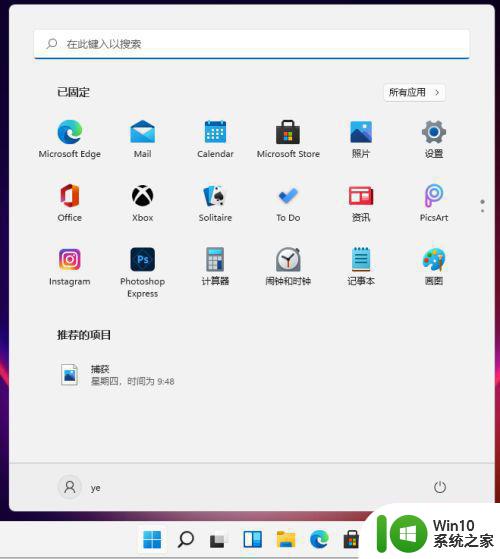win11电脑蓝牙耳机断断续续怎么办 win11蓝牙断断续续的如何解决
有些用户想要在win11电脑中连接蓝牙设备,但是却发现电脑的蓝牙连接总是断断续续的,这该怎么办呢?今天小编教大家win11电脑蓝牙耳机断断续续怎么办,操作很简单,跟着小编一起来操作吧。
解决方法:
一、设备
1、首先确保你的耳机电量充足,电量不足可能会声音断断续续。
2、再尝试用有线耳机连一下电脑,看看有线耳机存不存在这个问题。
3、如果没有有线耳机,还可以试试用手机连接蓝牙耳机。来确认是电脑还是耳机问题。
4、如果确认是蓝牙耳机的问题,那就只能更换耳机或者去相关的维修店维修一下。

二、信号
1、检查一下你的电脑周围有没有干扰信号。
2、例如其他蓝牙耳机或蓝牙设备,微波炉、路由器等。
3、如果有的话,远离这些设备再连接蓝牙耳机试试看能否解决。

三、软件
1、有些电脑软件或程序可能会阻止你的蓝牙耳机正常播放。
2、我们可以打开“任务管理器”,依次结束一些软件进程看看能否解决。

以上就是win11电脑蓝牙耳机断断续续怎么办的全部内容,还有不懂得用户就可以根据小编的方法来操作吧,希望能够帮助到大家。